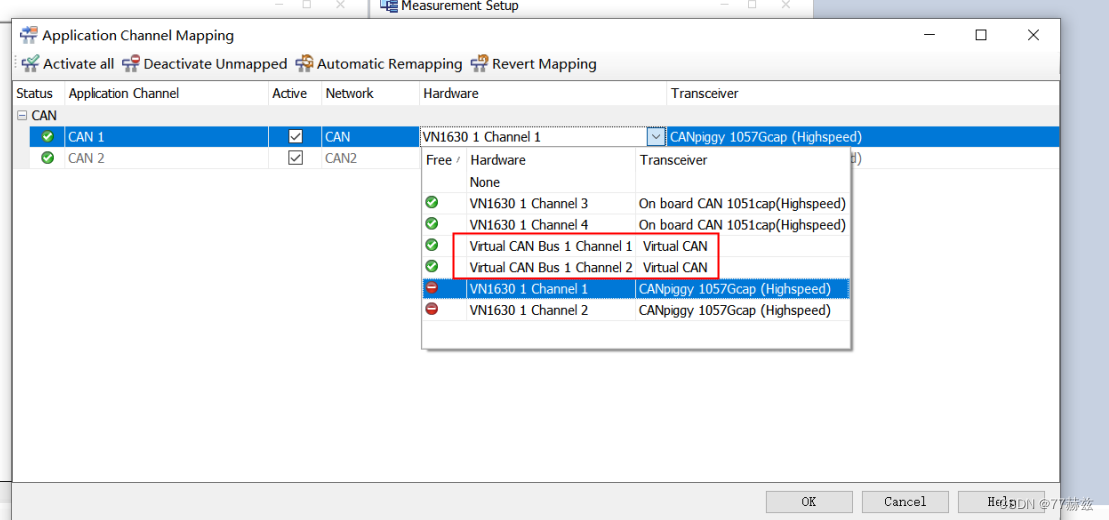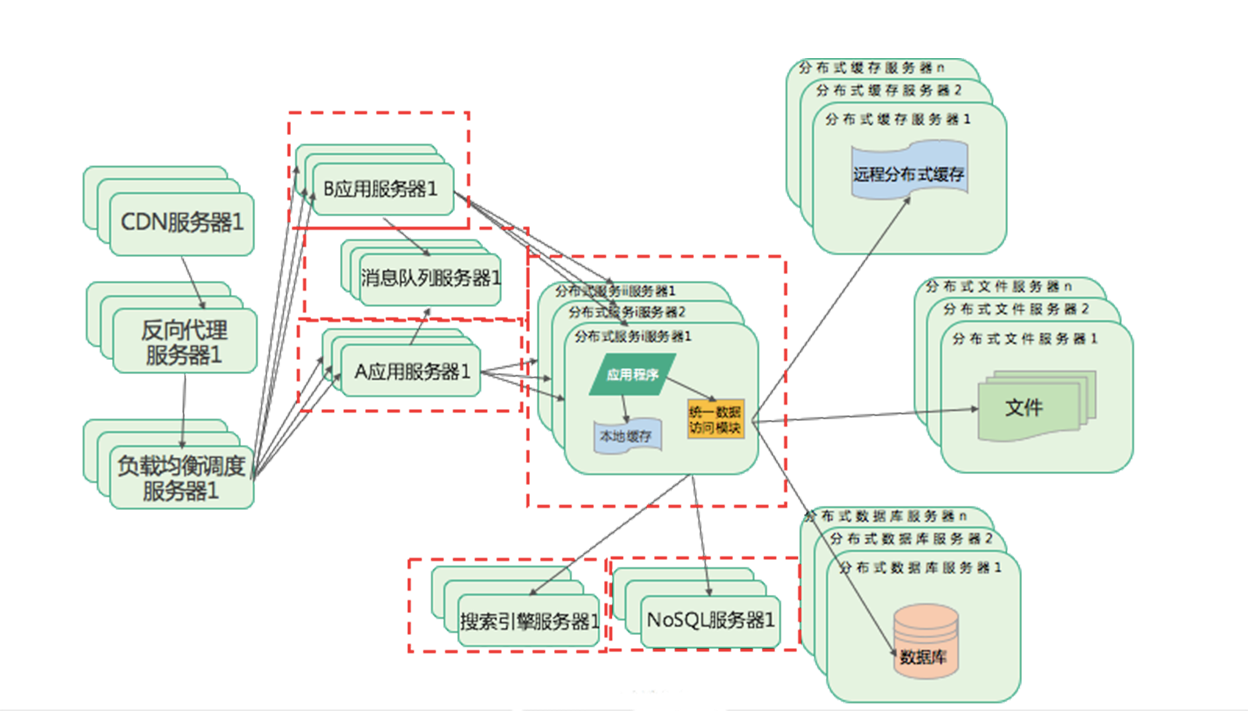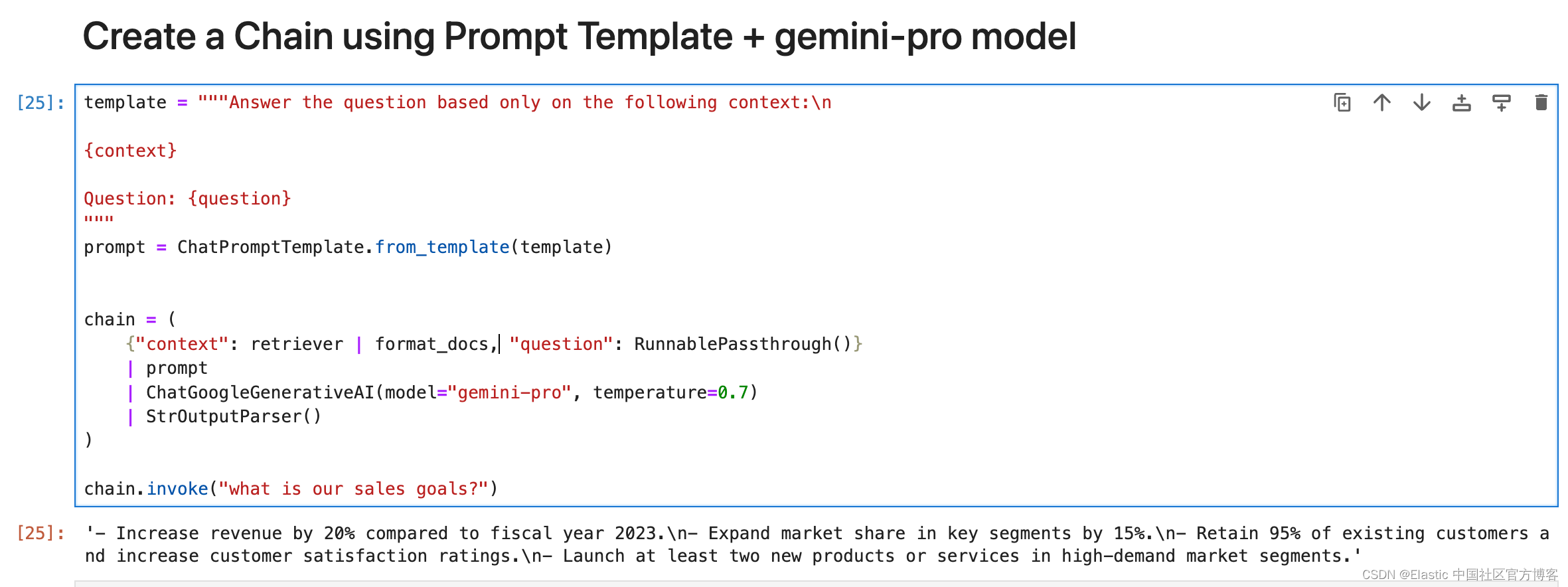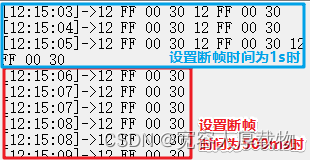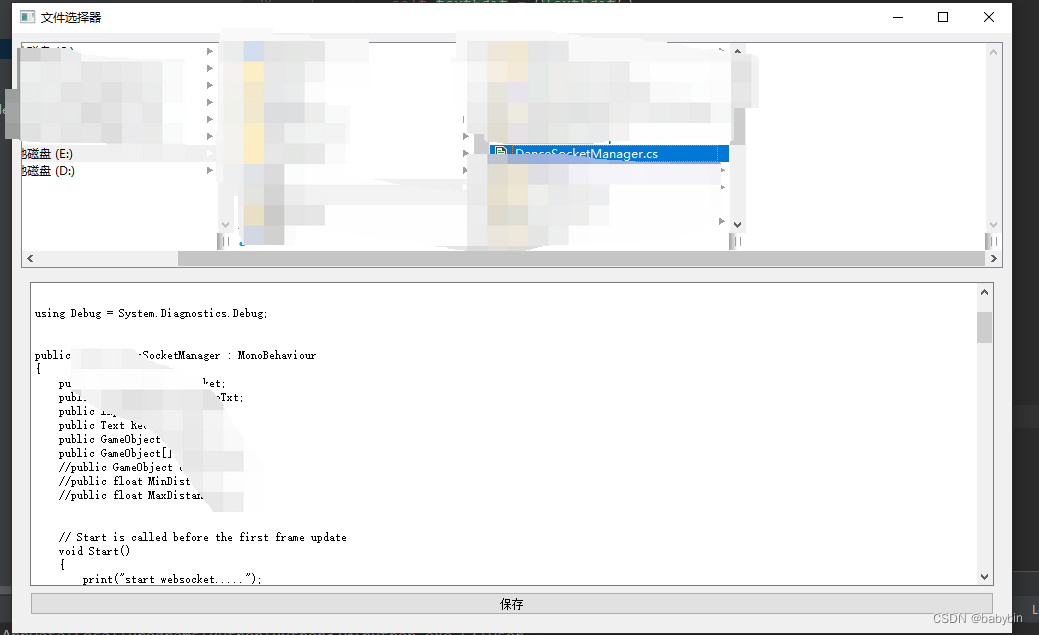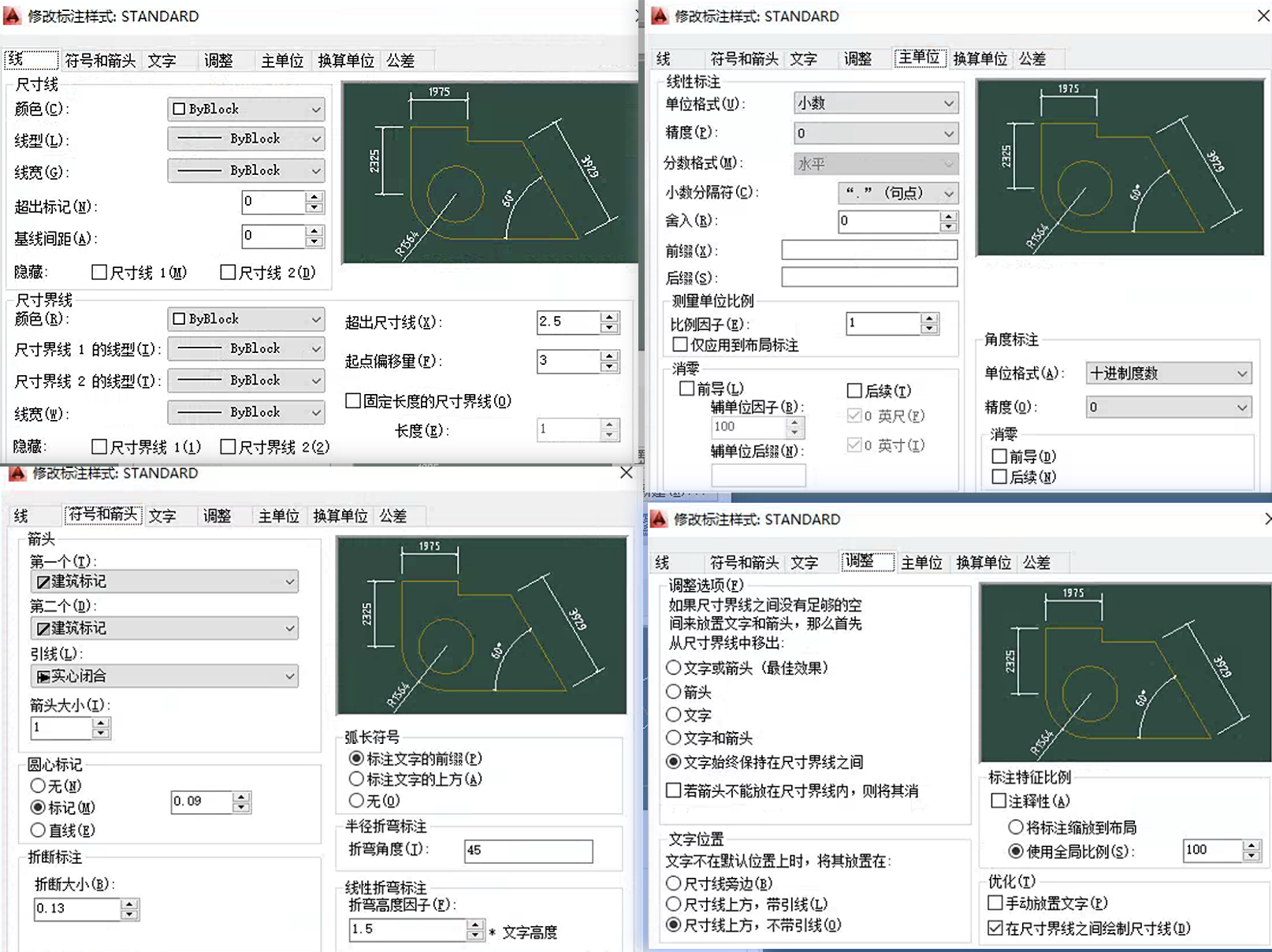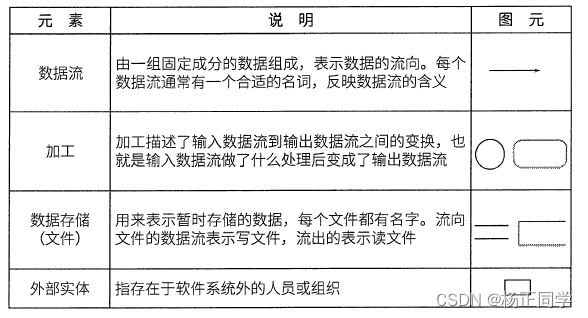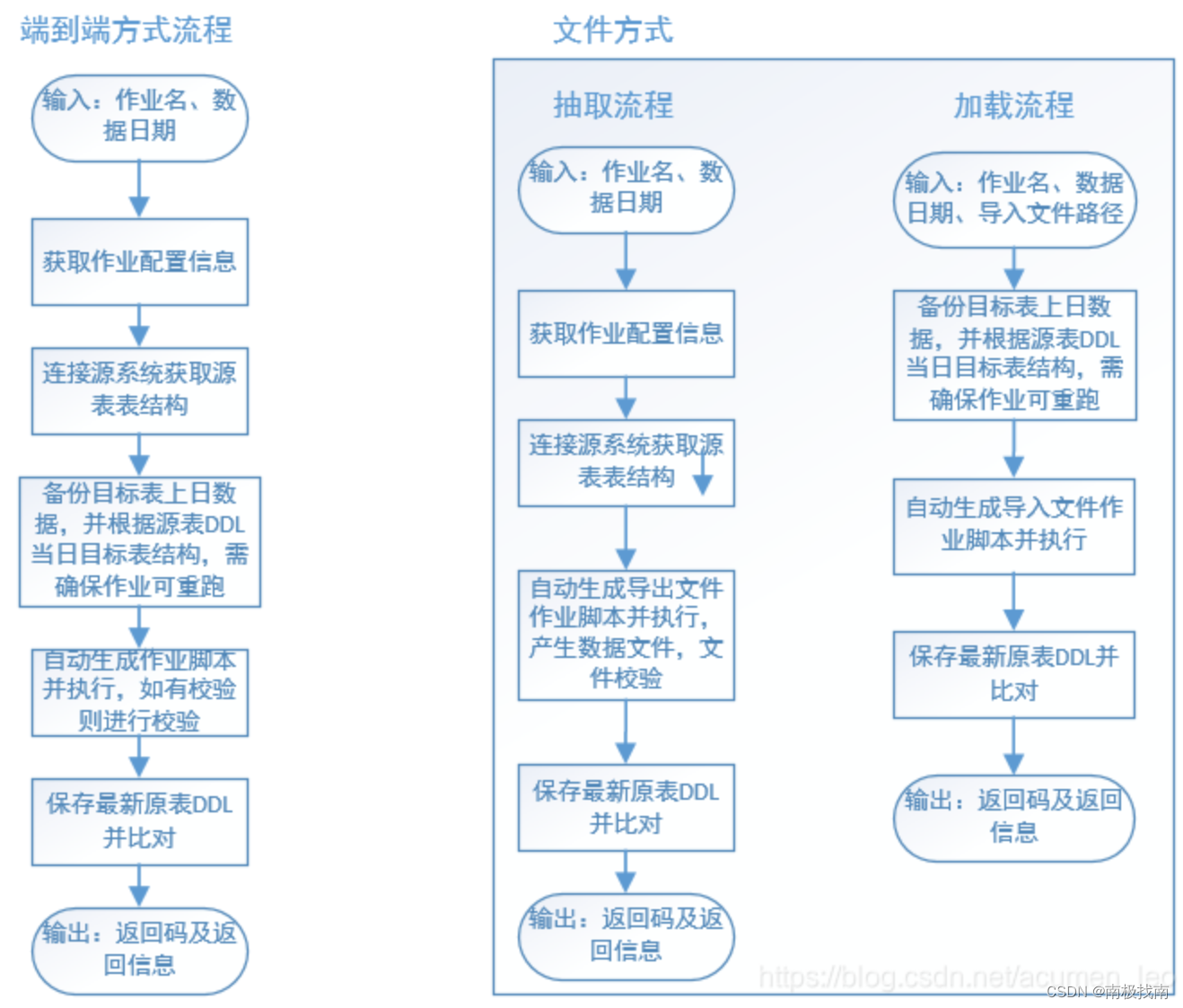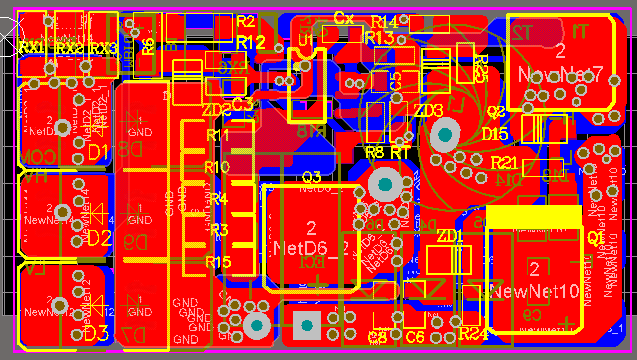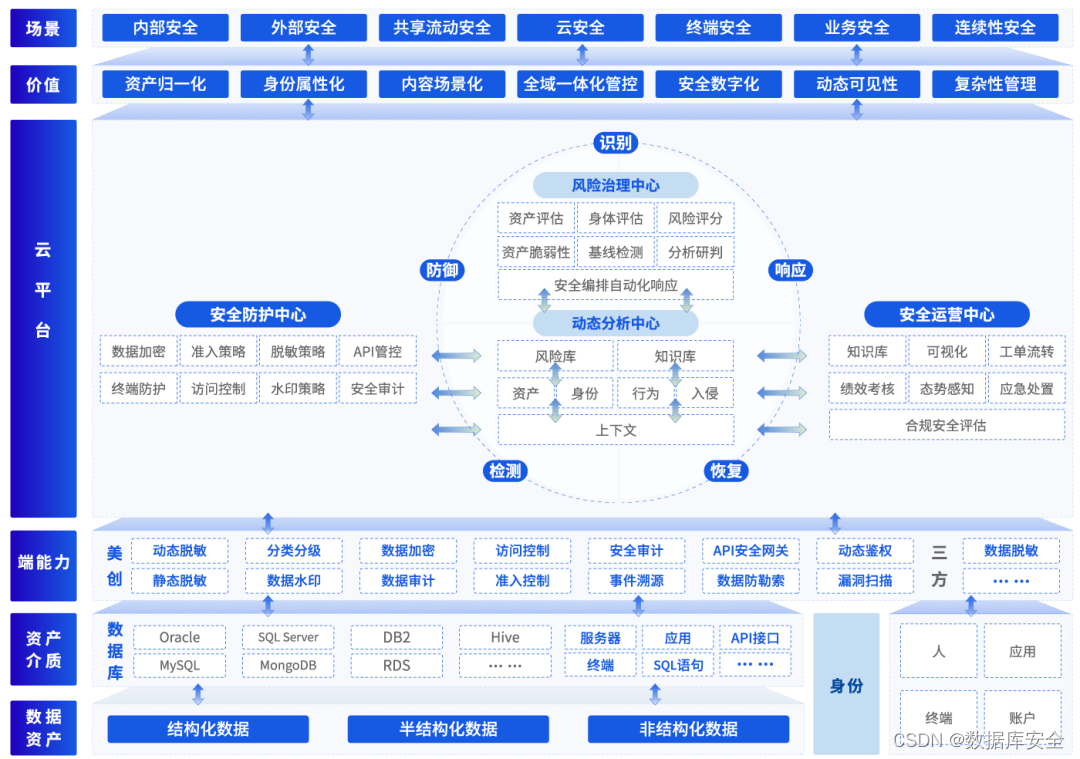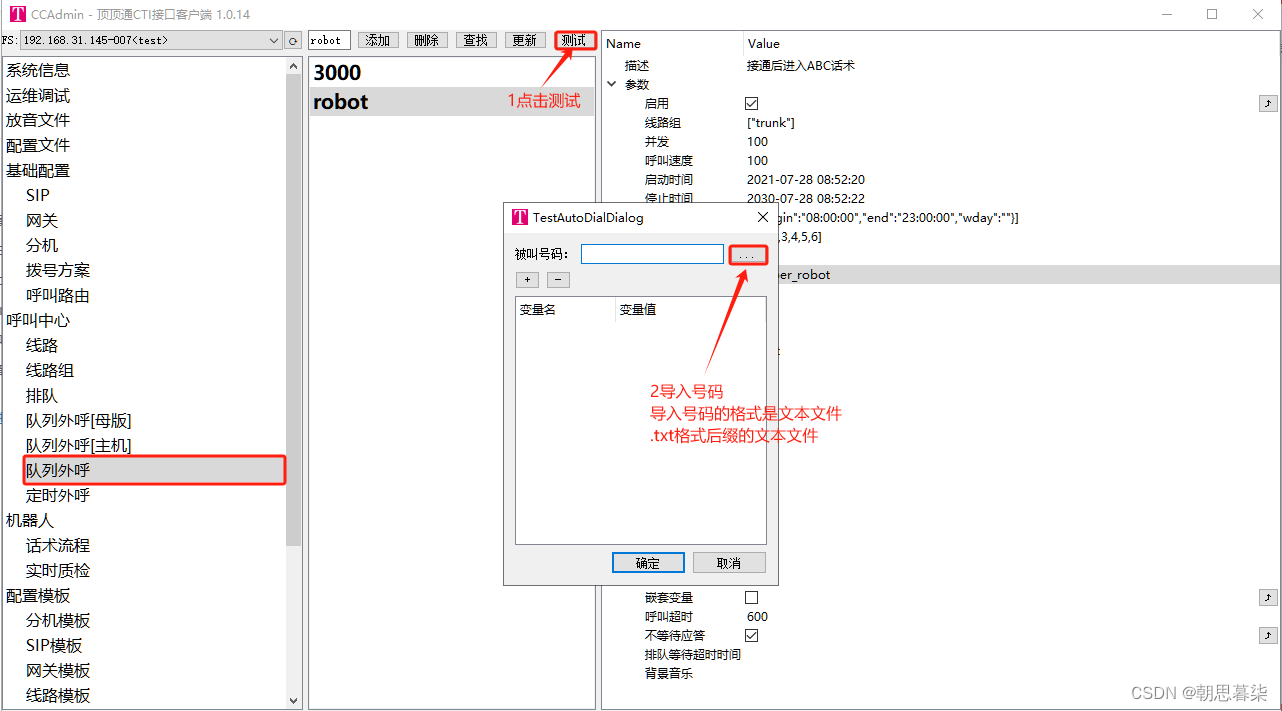文章目录
- 1、硬件连接
- 2、通道配置
- 2.1通道协议选择
- 2.2映射通道配置
- 2.3.波特率采样点配置
1、硬件连接
前提条件:软件、驱动均已经安装完成
硬件通过UBS接入电脑,Status状态灯为黄色闪烁状态说明硬件设备与电脑连接正常

2、通道配置
2.1通道协议选择
先打开CANoe软件,新建工程,根据自己需求选择不同的通道协议(CAN、CANFD)
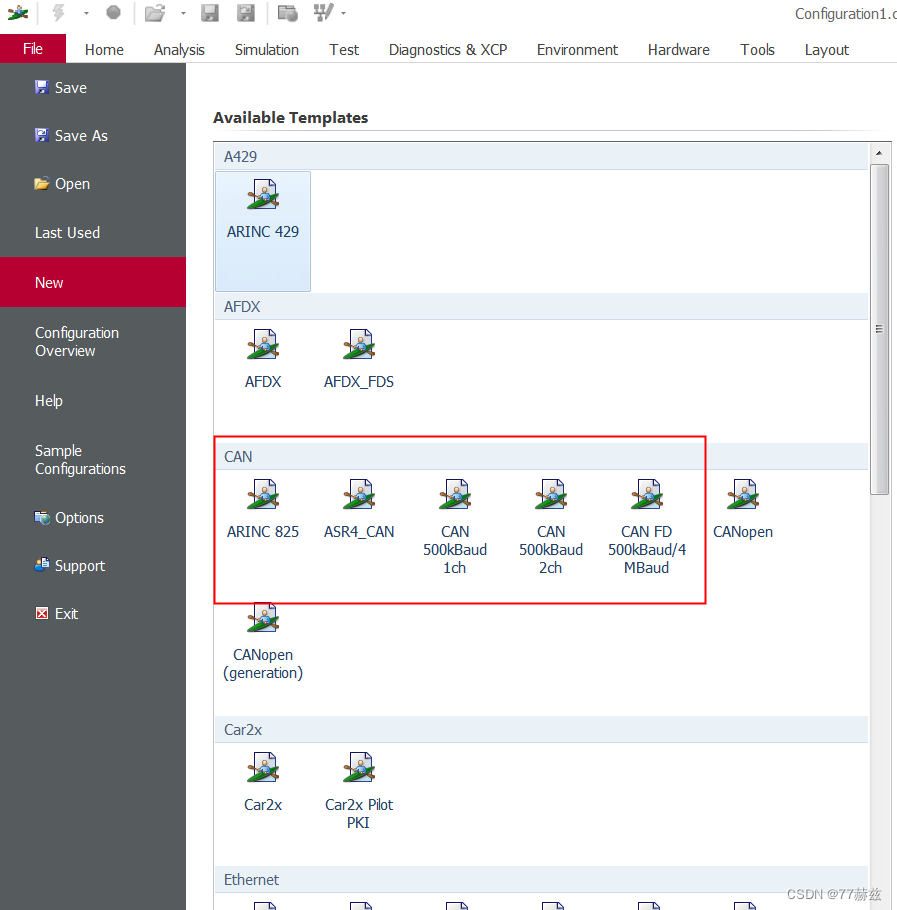
工程新建完成后,进行通道配置,通道数量和通道选择
Hardware——>ChannelMapping
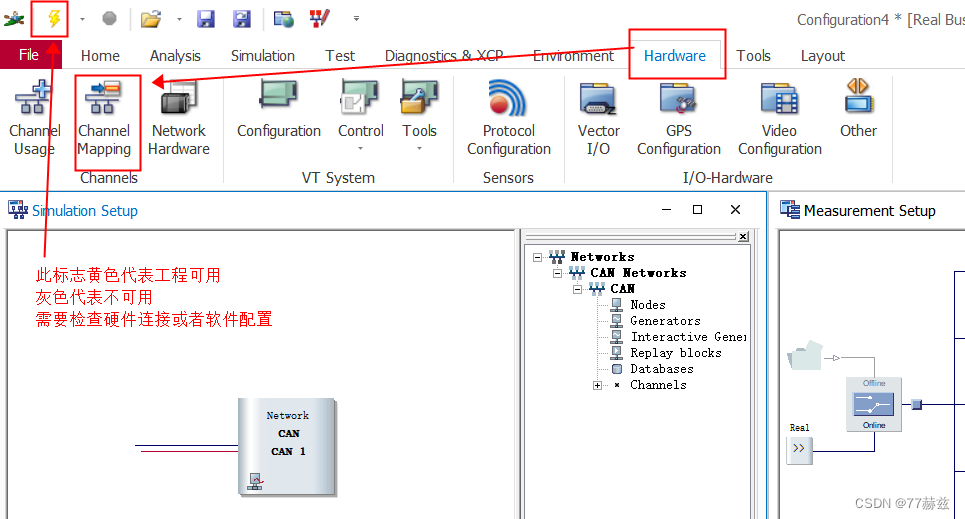
如下图中一个CAN通道,对应CAN1
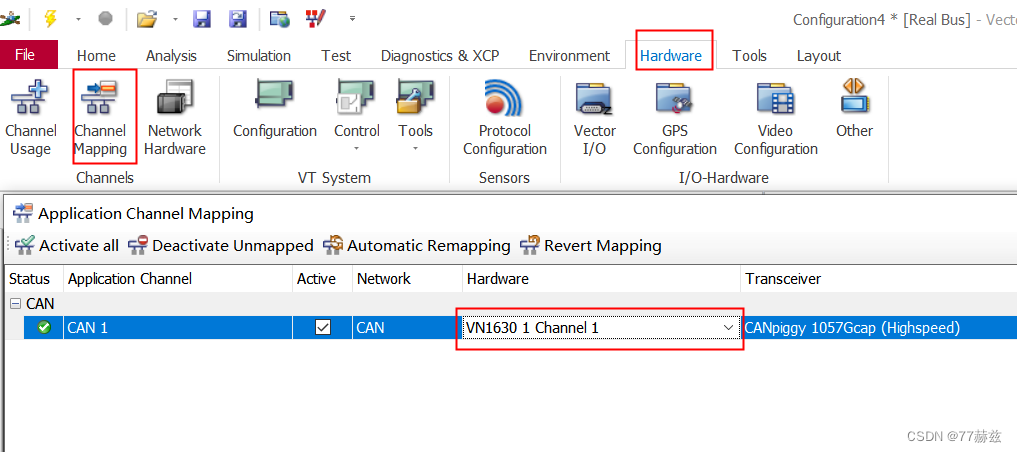
若需要多个通道可进行如下选择,
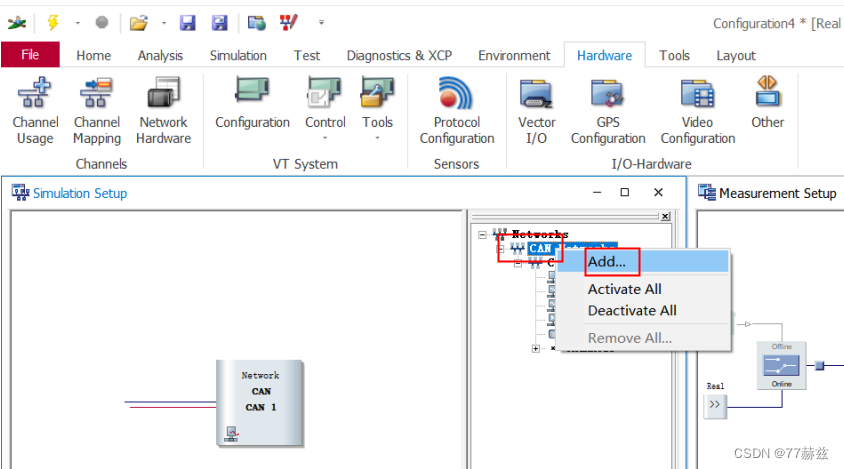
添加时按照自己需求命名,如下图CAN2为新建通道
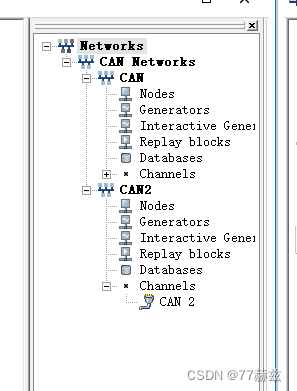
添加完成后,ChannelMapping 中可用看到CAN2的通道被建立
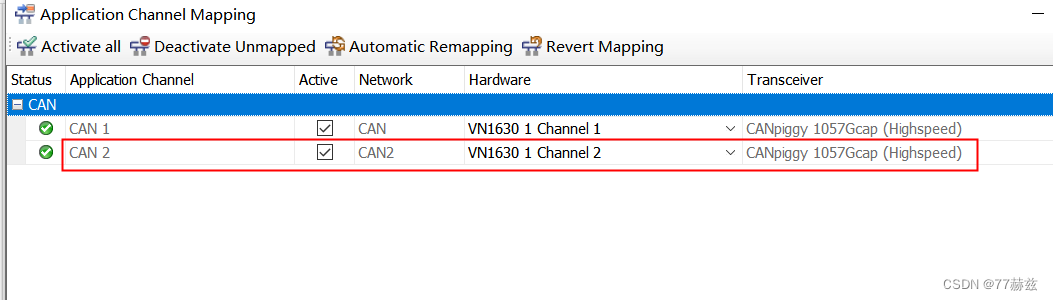
2.2映射通道配置
逻辑通道建设完成后,可进行硬件通道映射配置,下面介绍两种方法
方法一:
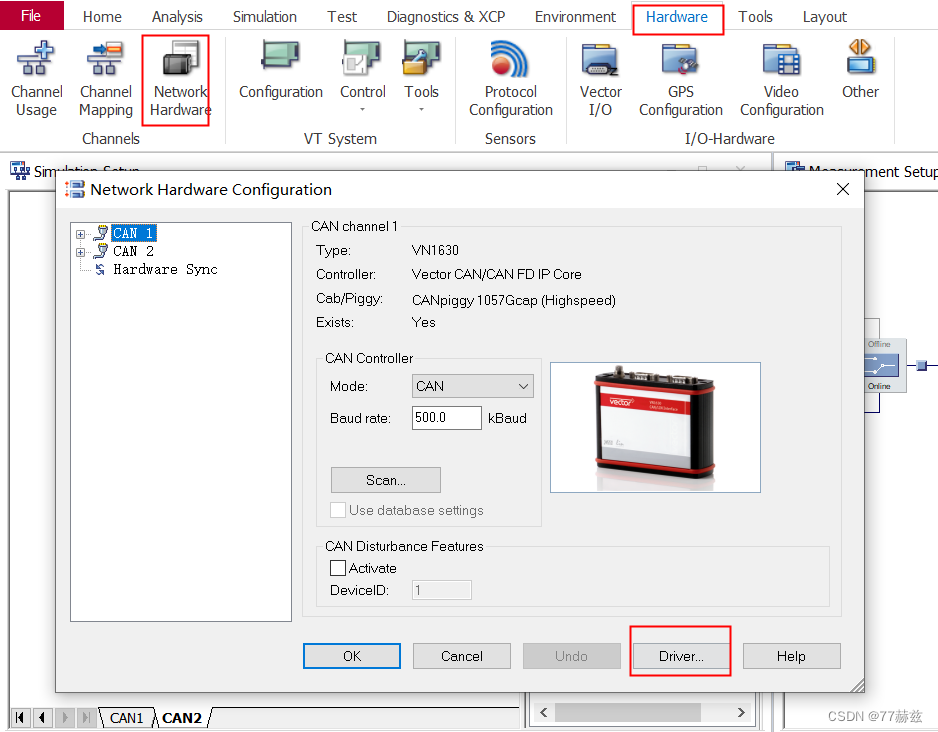
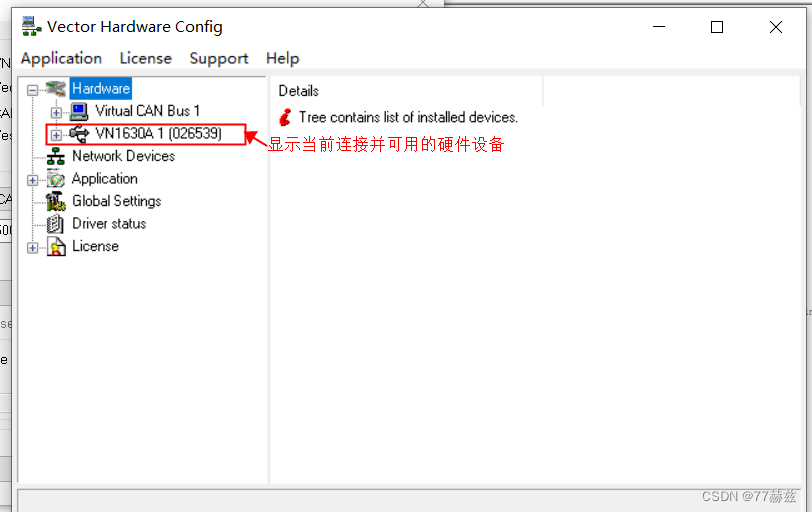
选择可用硬件进行物理通道与逻辑通道映射
右键选中物理通道进行选择,如下:
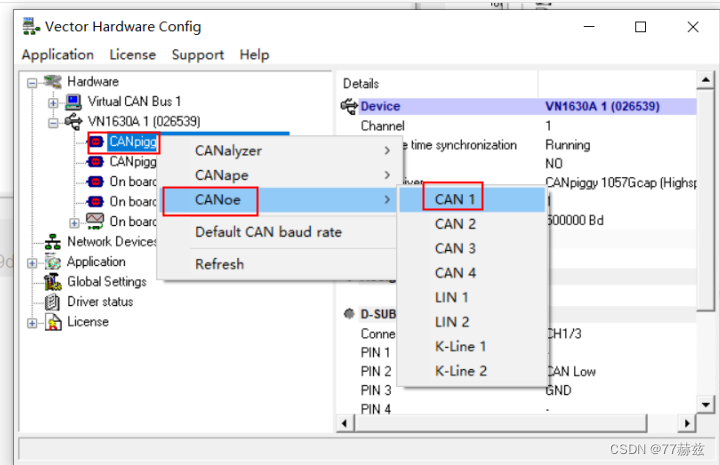
配置好后如下:
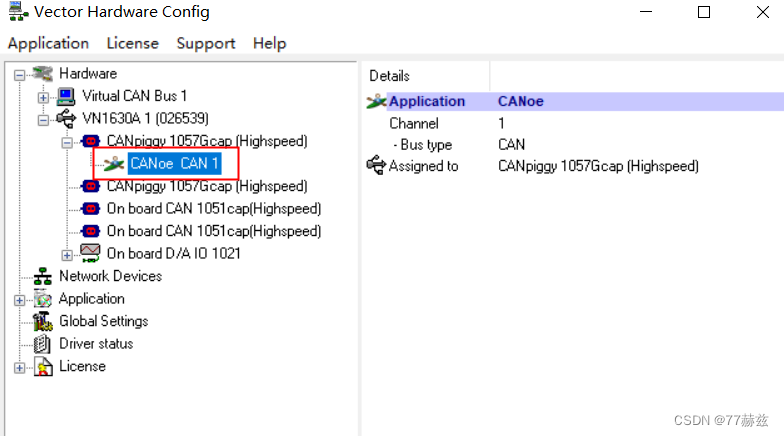
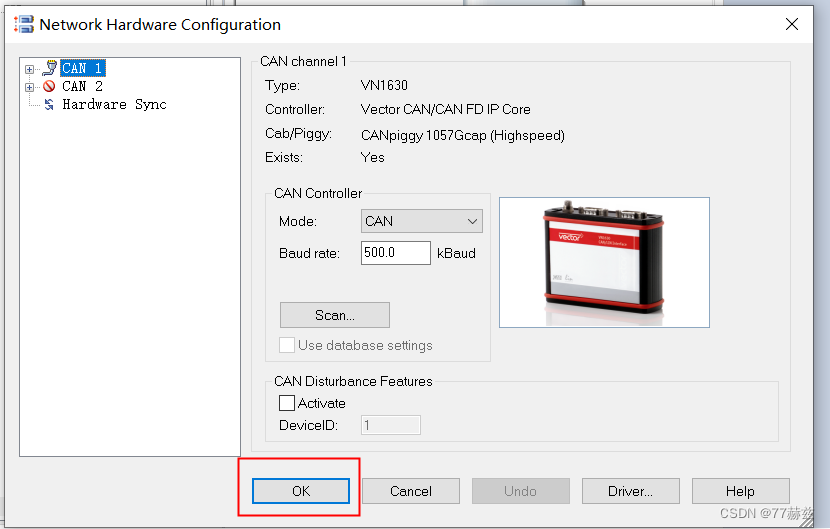
按照此步骤可进行其他通道配置。
**方法二:**直接在Channel Mapping界面进行选择
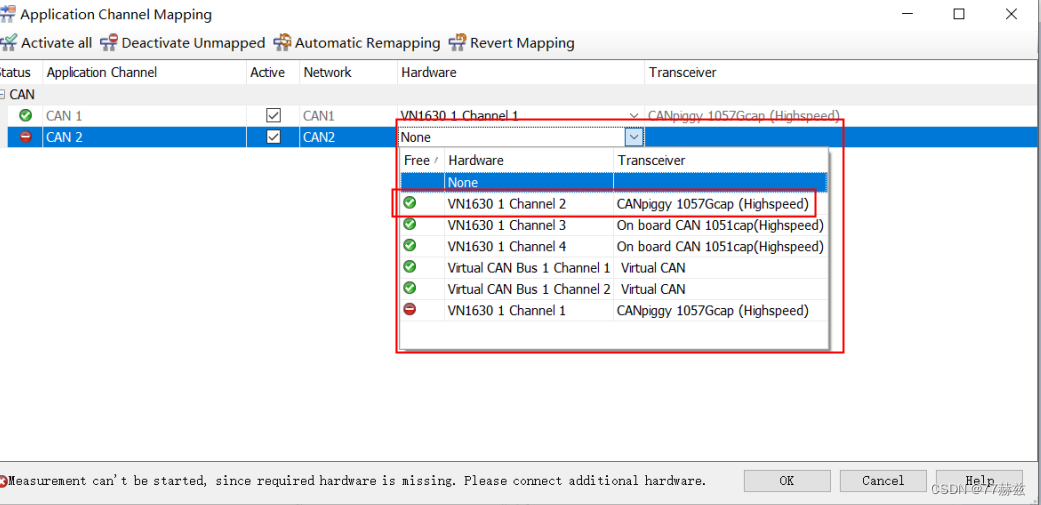
2.3.波特率采样点配置
一般情况下,CAN协议默认配置即可直接使用,如下:
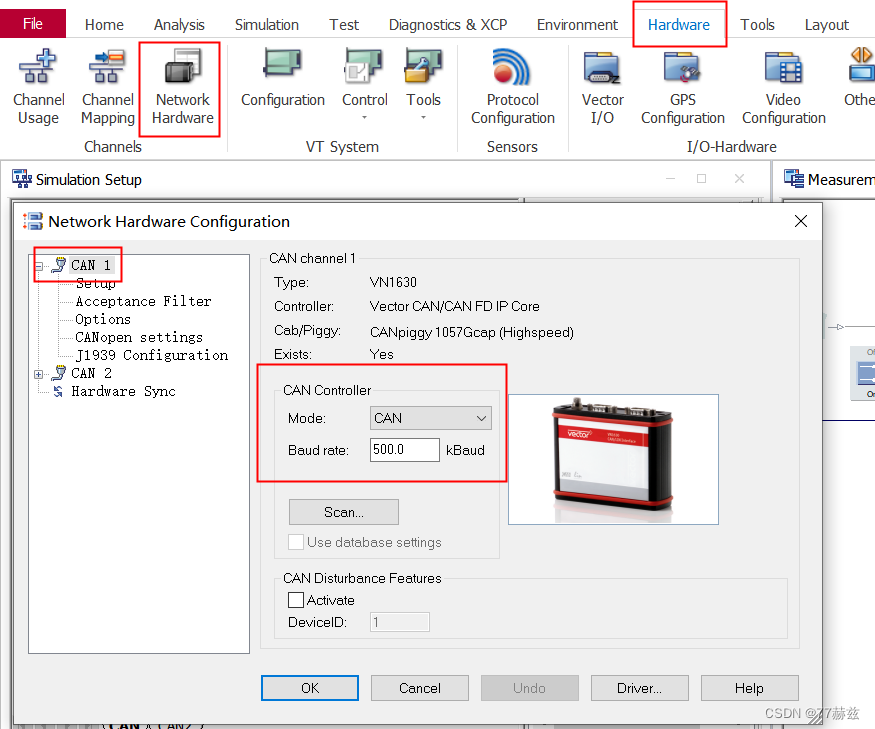
CANFD需要进行波特率和采样点配置,波特率和采样点需要根据具体适配项目进行配置。
选择ISO CANFD(根据实际需求),
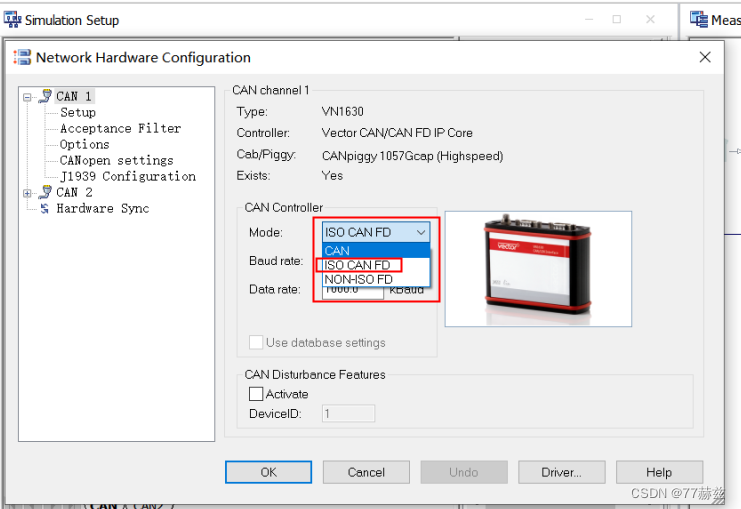
进入setup进行详细信息配置
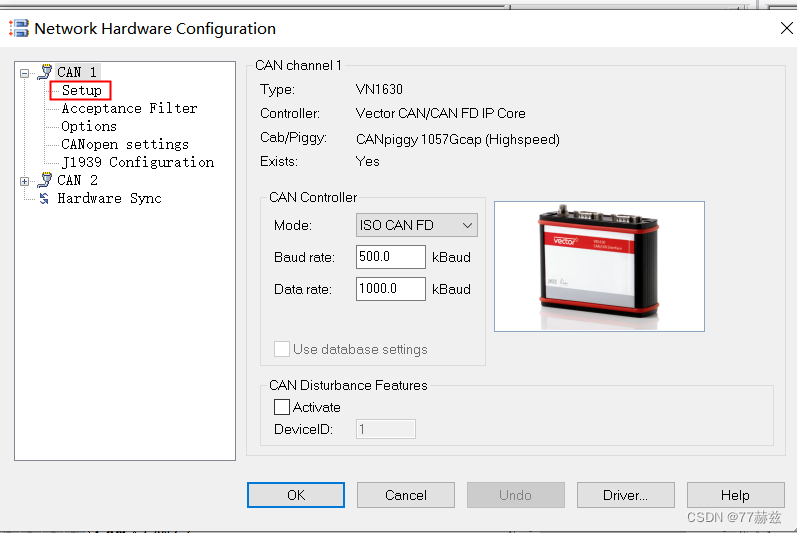
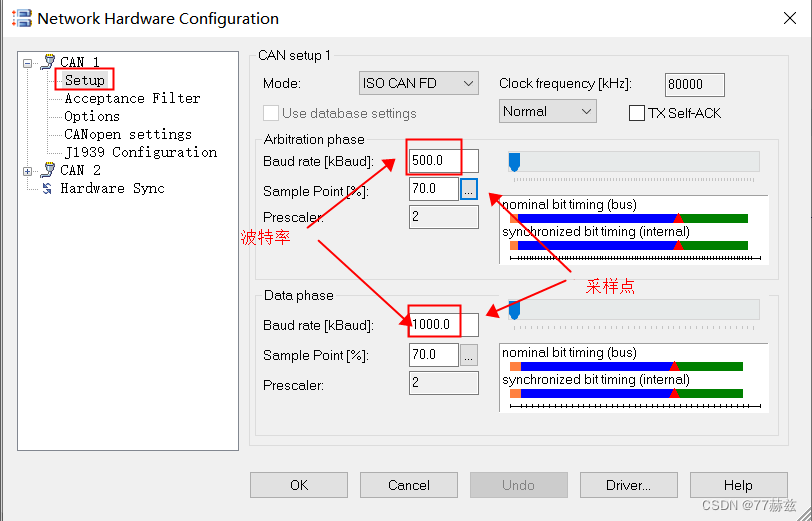
到此基本工程已经配置完成,可连接硬件进行使用。
如果没有真实通道环境,可选择虚拟通道